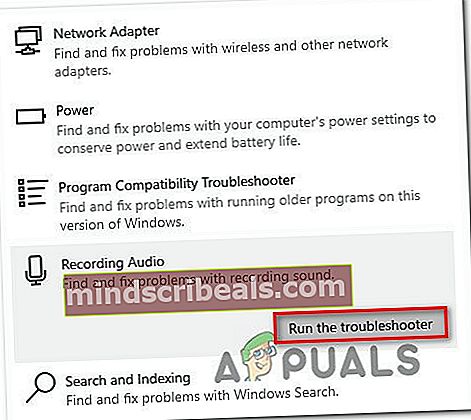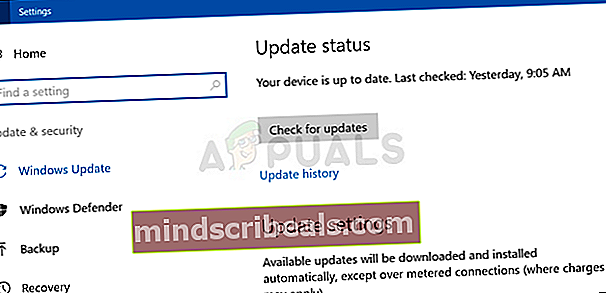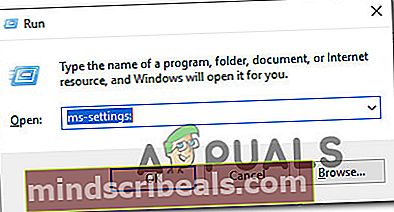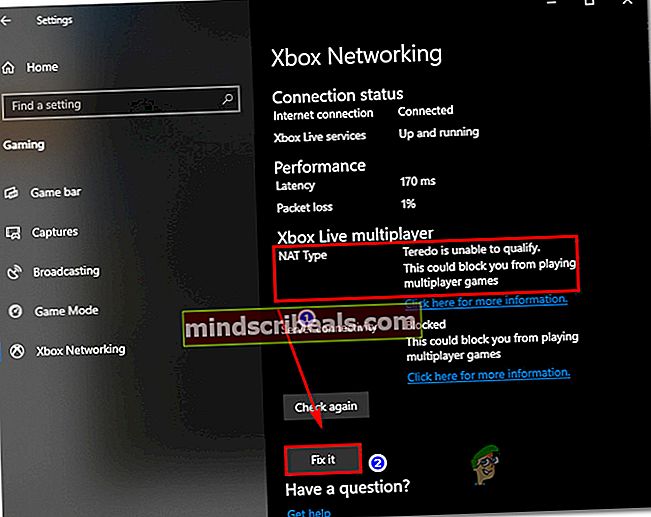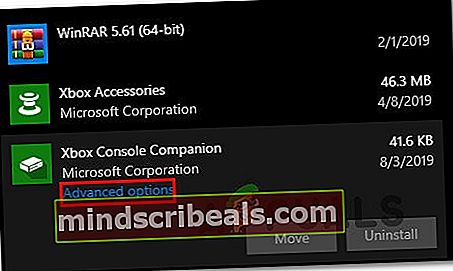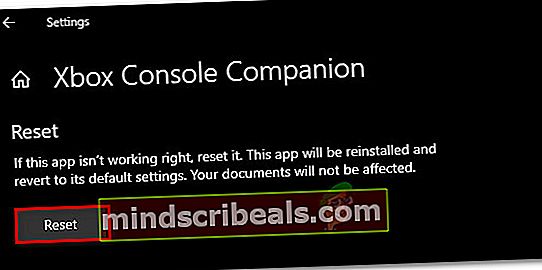Kaip išspręsti klaidą „Mikrofono pavyzdžių dažnis nepalaikomas“?
Keli „Windows“ vartotojai, pamatę „Mikrofono pavyzdžių dažnis nepalaikomas“klaida, kai jie atidaro „Xbox“ programą ir bando sukurti vakarėlį. Visi paveikti vartotojai praneša, kad mikrofonas ar laisvų rankų įranga veikia gerai su bet kuria kita programa. Kaip paaiškėjo, problema nėra išskirtinė tam tikrai „Windows“ versijai, nes patvirtinta, kad ji kyla „Windows 7“, „Windows 8.1“ ir „Windows 10“.

Kodėl kyla klaida „Palaikomas jūsų mikrofono dažnis“?
Mes ištyrėme šią problemą, peržiūrėdami įvairias vartotojų ataskaitas ir išanalizavę keletą taisymų, kuriuos paprastai rekomenduoja tie, kuriems pavyko sėkmingai išspręsti problemą. Kaip paaiškėjo, yra keli skirtingi scenarijai, galintys sukelti šią problemą. Toliau pateikiamas dažniausiai kaltininkų sąrašas.
- Įprasto įrašymo įrenginio nenuoseklumas - Ši klaida gali atsirasti dėl bendro garso įrašymo neatitikimo, kurį gali sukelti dvi nesuderinamos programos arba vartotojo klaida. Tokiu atveju turėtumėte įdiegti garso įrašymo trikčių šalinimo įrankį (įmontuotą įrankį, skirtą nustatyti ir rekomenduoti tinkamą remonto strategiją).
- Netinkamas „Windows“ atnaujinimas - Mums nepavyko tiksliai nustatyti problemos, dėl kurios kilo problema, tačiau per du mėnesius kilo vartotojų pranešimų, skundžiančių šią problemą, skaičius. Nuo tada „Microsoft“ išleido problemą, kuri patvirtinta problemai išspręsti. Atsižvelgdami į tai, galite išspręsti problemą įdiegdami kiekvieną laukiantį naujinimą, perkeldami „Windows“ versiją į naujesnę nei 1803 versiją.
- Specialios tvarkyklės nesuderinamos su „Windows“ versija - Kaip paaiškėjo, kelios ausinės dar nebuvo optimizuotos naujausiai „Windows“ versijai. Taigi, jei naudosite juos su tam skirtomis tvarkyklėmis, greičiausiai gausite šį klaidos pranešimą dėl kai kurių nesuderinamumo problemų. Jei šis scenarijus yra tinkamas, galėsite išspręsti problemą pašalindami dabartinę tvarkyklę ir grįždami prie bendrosios.
- „Xbox Live Core“ paslauga neveikia - Nors tai mažai tikėtinas kaltininkas, patvirtinama, kad tarp šio klaidos pranešimo ir „Xbox Live“ paslaugų būsenos yra tiesioginis ryšys. Jei pagrindinės paslaugos neveikia, šalių reikalavimai nebus įvykdyti ir ši klaida pasirodys. Šiuo atveju vienintelis sprendimas yra palaukti, kol paslaugos grįš internetu.
- NAT tipas nustatytas į Uždaryti - Kitas galimas kaltininkas yra NAT tipas, kuris yra nustatytas kaip uždaras. „Xbox Companion“ programa gali sukelti šią klaidą, nes ji negali bendrauti su „Xbox“ serveriais. Tokiu atveju problemą galite išspręsti pataisydami NAT naudodami „Fix it“ įrankį, esantį skirtuke „Xbox Networking“.
- Sugedo „Xbox“ programa - Kita priežastis, galinti sukelti šią klaidą, yra sutrikusi „Xbox“ programa. „Temp“ aplanko korupcija gali apgauti „Xbox“ serverį, kad ryšys netinkamas. Jei šis scenarijus yra tinkamas, turėtumėte sugebėti išspręsti problemą iš naujo nustatydami „Xbox“ programą ir ištrindami visus laikinus failus.
1 metodas: paleiskite garso įrašymo trikčių šalinimo įrankį
Prieš bandydami sudėtingesnes taisymo strategijas, turėtumėte pradėti šį trikčių šalinimo uždavinį įsitikinę, kad jūsų „Windows“ versija negali automatiškai išspręsti problemos. Pasirodo, neteisinga įrašymo konfigūracija gali sukelti„Mikrofono pavyzdžių dažnis nepalaikomas“.
Tam tikromis aplinkybėmis galite tai išspręsti paprasčiausiai paleisdami Garso įrašymas trikčių šalinimo įrankį ir leisti jam rekomenduoti tinkamą remonto strategiją. Kai kuriems vartotojams pavyko išspręsti problemą įdiegus šį trikčių šalinimo įrankį ir iš naujo paleidus kompiuterį.
Čia yra trumpas vadovas Garso įrašymas trikčių šalinimo įrankis, skirtas išspręsti „Mikrofono pavyzdžių dažnis nepalaikomas“klaida:
- Atidarykite Vykdyti dialogo langą paspausdami „Windows“ klavišas + R. Tada įveskite „„ms-settings“: trikčių šalinimas‘Ir paspauskite Įveskite atsiverti Problemų sprendimas skirtukas Nustatymai programa.

- Kai būsite Problemų sprendimas skirtuką, pereikite žemyn į dešinįjį meniu ir spustelėkite Įrašyti garsą. Tada spustelėkite Paleiskite trikčių šalinimo įrankį paleisti įrankį.
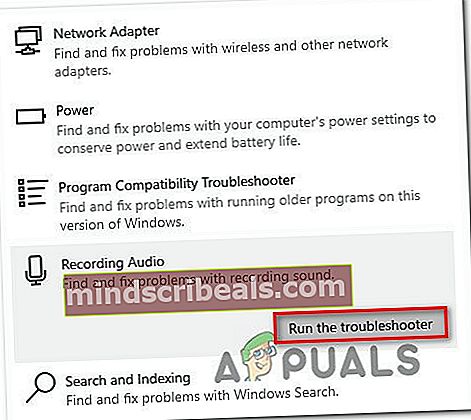
- Palaukite, kol analizė bus baigta, tada spustelėkite Taikykite šią pataisą jei rekomenduojama perspektyvi remonto strategija.

- Vykdžius pataisymą, iš naujo paleiskite kompiuterį ir patikrinkite, ar problema išspręsta kitą kartą paleidus sistemą.
Jei ta pati problema vis dar kyla arba Garso įrašymas trikčių šalinimo įrankiui nepavyko rasti problemos, pereikite prie kito toliau pateikto metodo.
2 metodas: atnaujinkite „Windows 10“ versiją į naujausią
Jei pirmasis metodas neleido išspręsti problemos, turėtumėte tęsti įsitikindami, kad įdiegti visi laukiantys naujinimai ir naudojate naujausią „Windows 10“ versiją, galimą jūsų versijai. Keli paveikti vartotojai, kuriems mes stengiamės išspręsti tą pačią problemą, sugebėjo ją išspręsti įdiegdami Funkcijos atnaujinimo versija 1803.
Tai patvirtina įtarimą, kad „Microsoft“ tyliai išleido neskelbiamą šios problemos karštąją pataisą. Čia pateikiamas trumpas kiekvieno laukiančio naujinio diegimo vadovas:
- Paspauskite „Windows“ klavišas + R atsiverti a Bėk dialogo langas. Tada įveskite „Ms-settings: windowsupdate“naujai pasirodžiusio teksto laukelio viduje ir paspauskite Įveskite atidaryti Windows "naujinimo skirtukas Nustatymai programa.

- Kai pavyks patekti į vidų Windows "naujinimo skirtuką, spustelėkite Patikrinkite, ar nėra naujinių, tada palaukite, kol bus baigtas pradinis nuskaitymas.
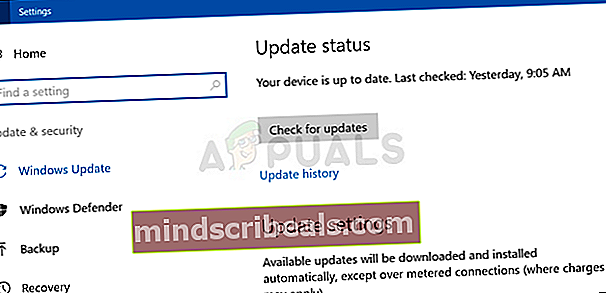
- Palaukite, kol pradinis nuskaitymas bus baigtas. Kai atnaujinimo įrankis išsiaiškins, kurie naujinimai taikomi jūsų kompiuteriui, vadovaukitės ekrane pateikiamais raginimais juos įdiegti po vieną.
Pastaba: Jei būsite paraginti paleisti iš naujo, kol gausite galimybę įdiegti kiekvieną laukiantį naujinį, atlikite tai, bet įsitikinkite, kad grįžote į tą patį langą ir tęskite likusius naujinimo diegimo veiksmus, kol jūsų „Windows“ versija bus atnaujinta.
- Įdiegę kiekvieną laukiantį naujinimą, paleiskite kitą kompiuterį iš naujo ir patikrinkite, ar problema išspręsta.
Jei vis dar matote „Mikrofono pavyzdžių dažnis nepalaikomas“ klaida, kai atidarote „Xbox“ programą, pereikite prie kito toliau pateikto metodo.
3 metodas: įdiekite bendrąsias mikrofono tvarkykles
Kaip paaiškėja, tai dar viena dažna priežastis, kuri tai sukels „Mikrofono pavyzdžių dažnis nepalaikomas“ klaida yra netinkama mikrofono tvarkyklė. Keli paveikti vartotojai sugebėjo išspręsti šią problemą pašalindami dabartinę tvarkyklę, kad „Windows“ leistų įdiegti bendrą tvarkyklę.
Kol kas nebuvo pranešimų apie šią problemą, kai įdiegti bendrieji tvarkyklės. Mes galėjome patvirtinti šio metodo efektyvumą tik „Windows 10“, tačiau toliau nurodytus veiksmus galima atlikti tiek „Windows 7“, tiek „Windows 8.1“.
Čia pateikiamas trumpas dabartinių mikrofono tvarkyklių pašalinimo vadovas, leidžiantis „Windows“ įdiegti bendrąsias tvarkykles:
- Paspauskite „Windows“ klavišas + R atsiverti a Bėk dialogo langas. Kitas, įveskite “ mmsys.cpl “ ir paspauskite Įveskite atidaryti Garsas langas.
- Įėję į garso langą, pasirinkite Įrašymas skirtuką ir pasirinkite Mikrofonas kad jums kyla problemų. Pasirinkę įrašymo įrenginį, spustelėkite mygtuką Savybės Meniu.
- Kai būsite viduje Mikrofono ypatybės meniu pasirinkite Generolas skirtuką ir spustelėkite Savybės mygtuką po Informacija apie valdiklį.
- Kitame sąrankos ekrane pasirinkite Vairuotojas skirtuką iš sąrašo horizontalaus meniu ir spustelėkite Pašalinkite įrenginį. Tada spustelėkite Pašalinti dar kartą, kad patvirtintumėte pašalinimą.
- Kai procesas bus baigtas, iš naujo paleiskite kompiuterį, kad operacinė sistema galėtų įdiegti bendruosius tvarkykles. Gali būti paraginta tai padaryti automatiškai
- Užbaigus kitą paleidimo seką, pakartokite veiksmą, kuris anksčiau suaktyvino „Mikrofono pavyzdžių dažnis nepalaikomas“ klaidą ir sužinokite, ar problema jau išspręsta.

Jei vis tiek susiduriate su ta pačia problema, pereikite prie kito toliau pateikto metodo.
4 metodas: „Xbox Live“ paslaugos būsenos tikrinimas
Kaip pranešė keli vartotojai, ši konkreti problema taip pat gali kilti tais atvejais, kai viena iš svarbesnių „Xbox Live Core“ paslaugų neveikia arba jai atliekama priežiūra. Nors atrodo, kad jiedu nėra susiję, kai kurie vartotojai teigė, kad „Mikrofono pavyzdžių dažnis nepalaikomas“ klaida nustojo atsirasti, kai „Xbox Core“ paslaugos vėl prisijungė.
Galite patikrinti, ar tai yra jūsų problemos priežastis, apsilankę šiame puslapyje čia. Jei visos paslaugos turi žalią varnelę, tai reiškia, kad nėra problemų su pagrindinėmis paslaugomis ir galite tęsti toliau pateiktą metodą.

Jei atlikus tyrimą paaiškėja „Xbox Live“ paslaugų problema, palaukite kelias valandas, kol patikrinsite, ar problema išspręsta automatiškai.
Jei nėra problemų dėl „Xbox Live“ paslaugų, pereikite prie kito toliau pateikto metodo.
5 metodas: NAT tipo taisymas
Kaip paaiškėja, nesugebėjimas kurti vakarėlius taip pat gali būti susijęs su tuo, kad jūsų NAT tipas yra Uždaryta. Tai gali sukelti klaidų įvairiuose daugelio žaidėjų žaidimuose ir taip pat gali trukdyti „Xbox“ programaGebėjimas kurti ir palaikyti šalis.
Keli paveikti vartotojai, kad mes taip pat stengiamės išspręsti šią problemą, galiausiai pavyko tai padaryti atidarydami NAT naudodami integruotą Pataisykite naudingumas. Tai padarę ir iš naujo paleidę mašiną, kai kurie teigė, kad „Mikrofono pavyzdžių dažnis nepalaikomas“ klaidos nebebuvo.
Čia pateikiamas trumpas NAT tipo taisymo vadovas iš „Xbox Networking“ skirtuko:
- Paspauskite „Windows“ klavišas + R atsiverti a Bėk dialogo langas. Tada įveskite „Ms-settings:“ ir paspauskite Įveskite atidaryti Nustatymai programa.
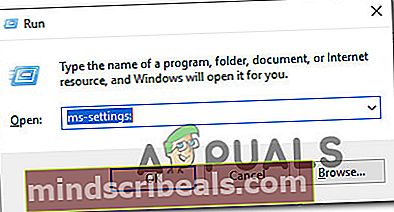
- Kai būsite Nustatymai programą, slinkite žemyn į apačią o sąraše ir spustelėkite Žaidimai.
- Nuo Žaidimai skyriuje pasirinkite „Xbox“ tinklas iš vertikalaus meniu kairėje.
- Palaukite, kol NAT analizė bus baigta. Jei paaiškėja, kad NAT tipas yra uždarytas, slinkite žemyn žemyn ir spustelėkite Pataisyk tai paleisti trikčių šalinimo įrankį, galintį jį atidaryti.
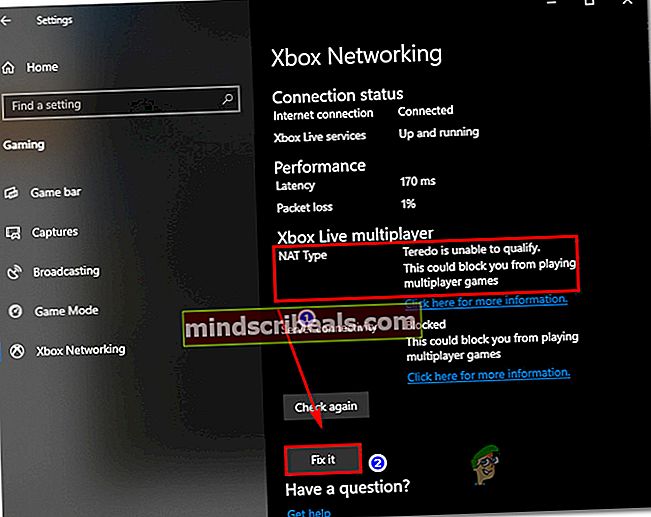
- Kai procesas bus baigtas, iš naujo paleiskite kompiuterį ir patikrinkite, ar problema išspręsta kitoje paleisties sekoje.
6 metodas: „Xbox“ programos nustatymas iš naujo
Jei nė vienas iš anksčiau nurodytų metodų neleido išspręsti problemos, tikėtina, kad susiduriate su „Xbox Live App“ arba „Xbox Companion“ programos sugadintu egzemplioriumi. Šiuo atveju labiausiai tikėtina sėkmė yra iš naujo nustatyti programą ir priversti ją dar kartą įkelti visus komponentus kitą kartą, kai ji bus paleista.
Keli nukentėję vartotojai patvirtino, kad problema jiems buvo sėkminga. Jei klaidą sukelia triktis, yra didelė tikimybė, kad jūsų mikrofono pavyzdžių dažnis nepalaikomas “ klaida bus ištaisyta tai padarius ir iš naujo paleidus kompiuterį.
Čia pateikiamas trumpas „Xbox“ programos, dėl kurios atsiranda klaidos pranešimas, nustatymas iš naujo:
- Paspauskite „Windows“ klavišas + R atidaryti Vykdyti dialogo langą. Įėję į dialogo langą Vykdyti, įveskite „„ms-settings“: programų funkcijos“Ir paspauskite Įveskite atidaryti Programos ir funkcijos ekranas Nustatymai programa.

- Kai būsite viduje Programos ir funkcijos meniu, slinkite žemyn per įdiegtų UWP programų sąrašą ir raskite „Xbox“ programą, kuri suaktyvina klaidos pranešimą.
- Kai pamatysite, spustelėkite jį vieną kartą, kad pasirinktumėte, tada spustelėkite susietą Išplėstiniai nustatymai hipersaitas.
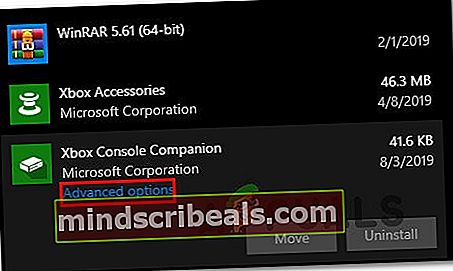
- Viduje Išplėstiniai nustatymai meniu slinkite žemyn iki Atstatyti skirtuką ir spustelėkite Atstatyti inicijuoti procesą.
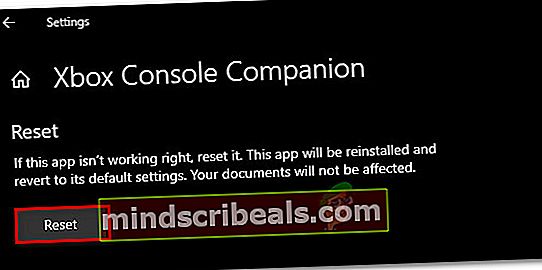
- Spustelėkite Atstatyti mygtuką patvirtinimo raginime pradėti procesą, tada palaukite, kol jis bus baigtas.
- Iš naujo paleiskite kompiuterį ir patikrinkite, ar problema jau išspręsta.